Исправите ИД „Покушај поново“ репродукције до грешке на ИоуТубе-у
За већину људи на планети живот без Јутјуба(YouTube) је незамислив. Гоогле(Google) -ова платформа за стриминг видео записа ушла је у наше животе и успоставила своје присуство са милионима сати вредног узбудљивог садржаја. Међутим, ако би ова благодат интернета изгубила своју функционалност макар на сат времена, извор дневне забаве за многе људе би био изгубљен. Ако сте били жртва сличног сценарија, ево водича који ће вам помоћи да поправите Дошло је до грешке, покушајте поново (ИД репродукције) на ИоуТубе-у.(fix An Error Occurred, Try again (Playback ID) on YouTube.)

Исправите(Fix) ИД „Пробајте поново“ репродукције до грешке на ИоуТубе- у(YouTube)
Шта узрокује грешку ИД-а репродукције на ИоуТубе-у?(What Causes the Playback ID Error on YouTube?)
Као што је уобичајено за већину проблема на овом интернету, грешка ИД-а репродукције на (Playback ID)ИоуТубе-(YouTube) у је узрокована неисправним мрежним везама. Ове лоше везе могу бити резултат застарелих претраживача, неисправних ДНС(DNS) сервера или чак блокираних колачића. Ипак, ако је ваш ИоуТубе(YouTube) налог престао да ради, онда се ваша патња завршава овде. Прочитајте унапред да бисте открили исправке за сваки могући проблем који би могао да изазове поруку „Дошло је до грешке при покушају поново ( ИД репродукције(Playback ID) )“ на ИоуТубе-(YouTube) у .
Метод 1: Обришите податке и историју вашег претраживача(Method 1: Clear the Data and History of Your Browser)
Историја претраживача(Browser) је главни кривац када су у питању споре мрежне везе и интернет грешке. Кеширани подаци ускладиштени у историји вашег претраживача могли би да заузму огромну количину простора који би иначе могао да се искористи за правилно и брже учитавање веб локација. Ево како можете да обришете податке прегледача и исправите грешку ИД-а репродукције на ИоуТубе-у:
1. У свом претраживачу кликните на три тачке(click on the three dots) у горњем десном углу екрана и изаберите опцију Подешавања.(select the Settings option.)

2. Овде, у оквиру панела Приватност(Privacy) и безбедност, кликните на „Обриши податке прегледања“.(click on ‘Clear browsing data.’)

3. У прозору „Обриши податке прегледања“ пређите на таблу Напредно(shift to the Advanced panel) и омогућите све опције које вам у будућности неће бити потребне. Када су опције означене, кликните на 'Обриши податке'(click on ‘Clear data’) и историја вашег претраживача ће бити избрисана.

4. Покушајте поново да покренете ИоуТубе(YouTube) и видите да ли је грешка отклоњена.
Метод 2: Исперите свој ДНС(Method 2: Flush Your DNS)
ДНС(DNS) је скраћеница за Систем(Domain Name System) имена домена и важан је део рачунара, одговоран за формирање везе између имена домена и ваше ИП адресе. Без функционалног ДНС(DNS) -а , учитавање веб локација у претраживачу постаје немогуће. У исто време, зачепљена ДНС(DNS) кеш меморија може успорити ваш рачунар и спречити рад одређених веб локација. Ево како можете да користите команду Флусх ДНС(Flush DNS) и убрзате прегледач:
1. Отворите прозор командне линије тако што ћете кликнути десним тастером миша на мени Старт(Start) и изабрати „Цомманд Промпт (Админ).“(selecting ‘Command Prompt (Admin).’)

2. Овде унесите следећи код: ipconfig /flushdns и притисните Ентер.(press Enter.)

3. Код ће се покренути, чистећи кеш ДНС(DNS) резолвера и убрзавајући ваш интернет.
Такође прочитајте: (Also Read: )Исправите проблем да се ИоуТубе видео снимци неће учитавати. „Дошло је до грешке, покушајте поново касније“(Fix YouTube videos won’t load. ‘An error occurred, try again later’)
Метод 3: Користите јавни ДНС који је доделио Гоогле(Method 3: Use the Public DNS Allotted by Google)
Ако грешка није исправљена упркос испирању ДНС(DNS) - а, онда би промена на Гоогле(Google) -ов јавни ДНС(DNS) могла бити одговарајућа опција. Пошто је ДНС(DNS) креирао Гоогле(Google) , веза за све услуге повезане са Гоогле-ом(Google-related) , укључујући ИоуТубе(YouTube) , биће убрзана, потенцијално решавајући проблем „дошло је до грешке при покушају поново ( ИД репродукције(Playback ID) )“ на ИоуТубе-(YouTube) у .
1. На рачунару кликните десним тастером миша на опцију Ви-Фи(right-click on the Wi-Fi option) или Интернет(Internet) опцију у доњем десном углу екрана. Затим кликните на „Отвори подешавања мреже и интернета“.(‘Open Network and Internet Settings.’)

2. На страници Статус мреже(Network Status) , померите се надоле и кликните на „Промени опције адаптера“(click on ‘Change adapter options’) под Напредним мрежним подешавањима.
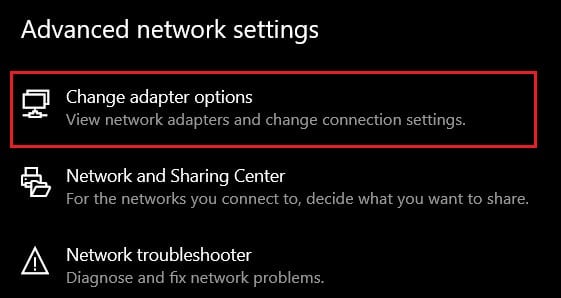
3. Сва подешавања везана за мрежу ће се отворити у новом прозору. Кликните десним тастером миша(Right-click) на ону која је тренутно активна и кликните на Својства.(click on Properties.)

4. У одељку „Ова веза користи следеће ставке“, select the Internet protocol version 4 (TCP /IPv4) and click on Properties.

5. У следећем прозору који се појави омогућите „ Користи(Use) следеће адресе ДНС сервера“ и (DNS)унесите 8888 за жељени ДНС(enter 8888 for the preferred DNS) сервер, а за алтернативни ДНС сервер унесите 8844.(for alternate DNS server, enter 8844.)

6. Кликните на 'Ок'(Click on ‘Ok’) након што су оба ДНС(DNS) кода унесена. Покушајте поново да отворите ИоуТубе(YouTube) и грешка ИД-а репродукције(Playback ID) би требало да буде исправљена.
Такође прочитајте: (Also Read:) Поправите замрзавање при репродукцији видеа на Виндовс 10(Fix Video Playback Freezes on Windows 10)
Метод 4: Управљајте додацима који утичу на репродукцију на ИоуТубе-у(Method 4: Manage Extensions that Affect Playback on YouTube)
Екстензије за прегледач(Browser) су згодан алат који може побољшати ваше интернет искуство. Иако су ова проширења углавном корисна, она такође могу ометати функционисање вашег прегледача и спречити да се одређене веб локације као што је ИоуТубе(YouTube) правилно учитавају. Ево како можете да онемогућите екстензије да бисте покушали да поправите грешку ИД-а ИоуТубе репродукције .(YouTube Playback ID)
1. У вашем претраживачу кликните на три тачке(, click on the three dots) у горњем десном углу. У опцијама које се појављују кликните на „Још алата“ и изаберите „Проширења“.(click on ‘More tools’ and select ‘Extensions.’)

2. На страници екстензија кликните на прекидач испред одређених екстензија да бисте их привремено онемогућили. (disable them temporarily.)Можете покушати да онемогућите блокаторе огласа и антивирусна проширења која су обично кривци за споро повезивање.

3. Поново учитајте ИоуТубе(Reload YouTube) и погледајте да ли се видео репродукује.
Додатне исправке за „Дошло је до грешке, покушајте поново (ИД репродукције)“ на ИоуТубе-у(Additional Fixes for ‘An Error Occurred Try Again (Playback ID)’ on YouTube)
- Поново покрените модем:(Restart your modem: ) Модем је најважнији део интернет подешавања који на крају олакшава везу између рачунара и светске мреже. Неисправни(Faulty) модеми могу спречити учитавање одређених веб локација и успорити вашу везу. Притисните дугме за напајање(Power) иза свог модема да бисте га поново покренули. Ово ће помоћи вашем рачунару да се поново повеже на интернет и брже учитава сајтове.
- Отворите ИоуТубе у режиму без архивирања: Режим без (Open YouTube in incognito mode: )архивирања(Incognito) вам даје безбедну успостављену везу без праћења историје и кретања. Иако ваша интернет конфигурација остаје иста, коришћење анонимног режима се показало као исправка за грешку.
- Поново инсталирајте прегледач:(Reinstall your browser:) Ако је ваш прегледач синхронизован са било којим од ваших налога, поновна инсталација је безопасно решење које може да исправи грешку на ИоуТубе- у. (YouTube)У опцији подешавања вашег рачунара кликните на „Апликације“ и пронађите претраживач који желите да уклоните. Кликните(Click) на њега и изаберите деинсталирај. Идите на званичну веб локацију Цхроме(official chrome website ) у свом претраживачу и преузмите је поново.
- Користите други налог:(Use another account:) играње ИоуТубе-а(YouTube) преко другог налога такође вреди покушати. Ваш налог би могао да се суочи са проблемима са серверима и можда има потешкоћа при повезивању са ИоуТубе-(YouTube) ом .
- Омогућите и онемогућите аутоматску репродукцију:(Enable and Disable Autoplay: ) Мало вероватно решење за проблем је да омогућите, а затим онемогућите функцију аутоматске репродукције на ИоуТубе-(YouTube) у . Иако ово решење може изгледати мало тангенцијално, оно је пружило одличне резултате за многе кориснике.
Препоручено: (Recommended: )
- Поправите ИоуТубе видео који се учитава, али се не репродукује(Fix YouTube Videos loading but not playing videos)
- Решите проблем који ИоуТубе не ради на Цхроме-у [РЕШЕНО](Fix Youtube Not Working Issue on Chrome [SOLVED])
- 6 начина да лако заобиђете ИоуТубе старосно ограничење(6 Ways To Easily Bypass YouTube Age Restriction)
- Исправите грешку у вези са ограниченом неслогом у оцењивању(Fix You Are Being Rate Limited Discord Error)
ИоуТубе грешке су неизбежни део искуства и пре или касније већина људи наиђе на ове проблеме. Ипак(Nevertheless) , са горе наведеним корацима, нема разлога зашто би вас ове грешке узнемиравале дуже него што морају.
Надамо се да је овај водич био од помоћи и да сте успели да поправите „Дошло је до грешке, покушајте поново (ИД репродукције)“ на ИоуТубе-у(fix ‘An error occurred, try again (Playback ID)’ on YouTube) . Ако имате било каквих питања, запишите их у одељку за коментаре и ми ћемо вам се јавити.
Related posts
Поправи грешку неуспеле верификације при повезивању са Аппле ИД сервером
Поправите грешку на чекању на мрежи Фацебоок Мессенгер
Исправите грешку у Минецрафт-у није успело уписивање језгра
Поправи грешку ио.нетти.цханнел.АбстрацтЦханнел$АннотатедЦоннецтЕкцептион у Минецрафт-у
Поправи грешку ТВАПП-00100 на Ксфинити Стреам-у
Како да поправите Нетфлик код грешке М7111-1101
5 начина да поправите грешку у меморији игре ГТА 5
Како да поправим грешку на Инстаграму неће ми дозволити да објавим
6 начина да поправите Нетфлик код грешке М7121-1331-П7
Како да поправите грешку при учитавању апликације 5:0000065434
Поправите шифру грешке Виндовс Упдате 0к80072ефе
Решите проблем који ИоуТубе не ради на Цхроме-у [РЕШЕНО]
Поправи грешку 0Кс80010108 у оперативном систему Виндовс 10
Исправи грешку Фаллоут 3 Ординал 43 Нот Фоунд
Како да поправите шифру грешке 775 на ДирецТВ-у
Исправите грешку у звуку игре Дисцорд при преузимању игре
Поправите ИоуТубе аутоматску репродукцију која не ради
Поправите репродукцију видео записа на ИоуТубе зеленом екрану
Поправите ПНП откривену фаталну грешку Виндовс 10
Како да поправите „Дошло је до грешке, покушајте поново касније“ на ИоуТубе-у
